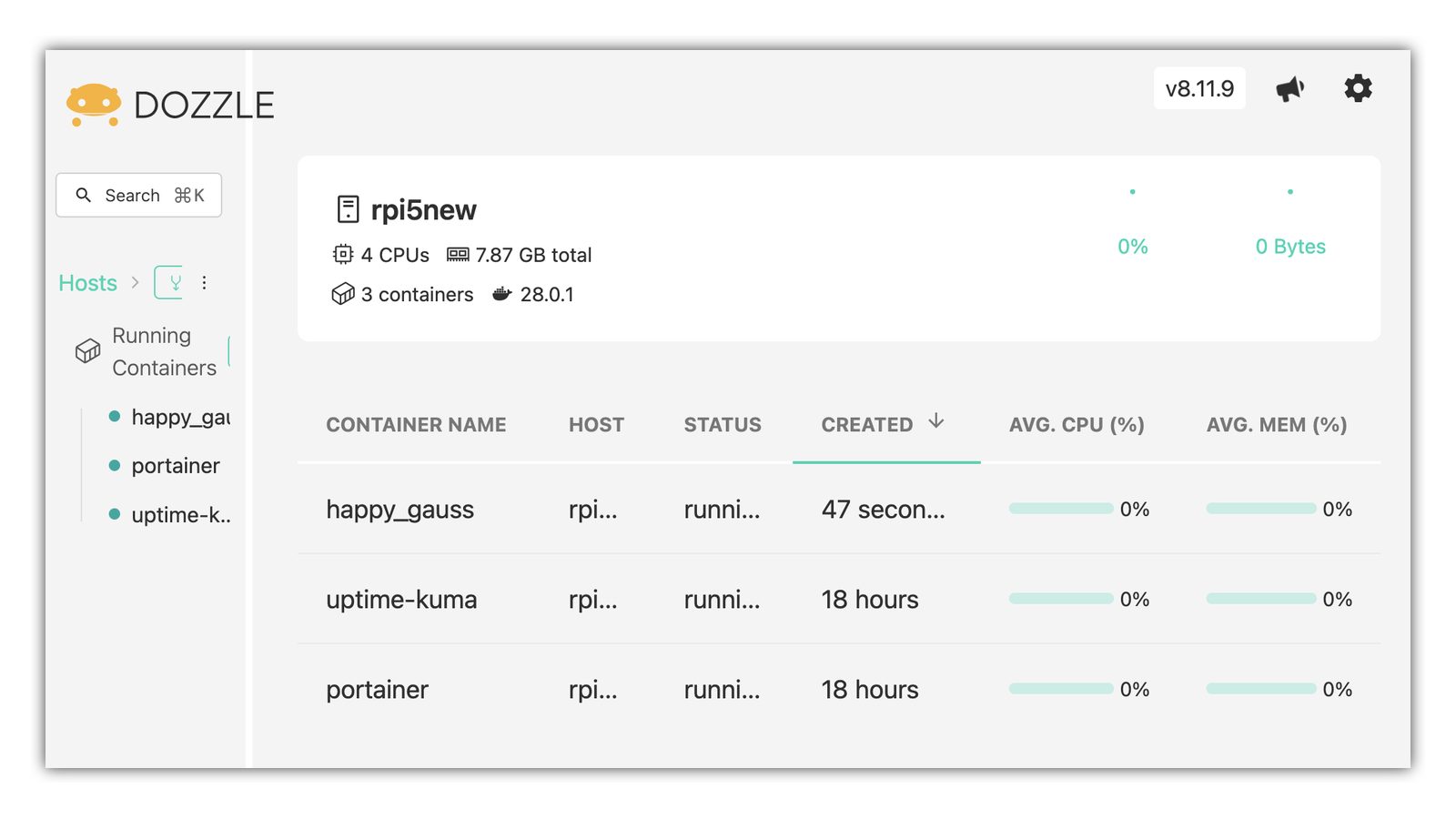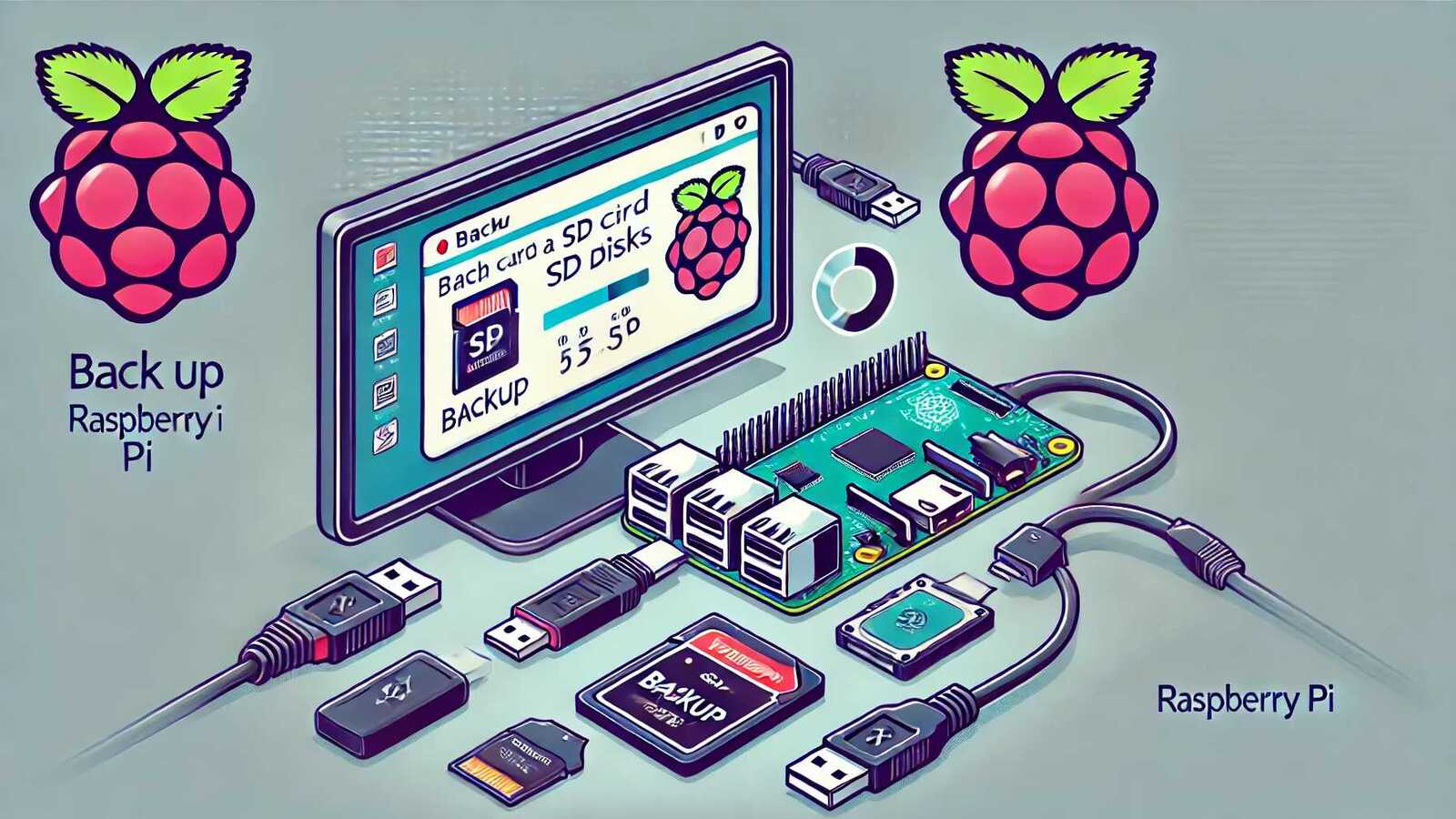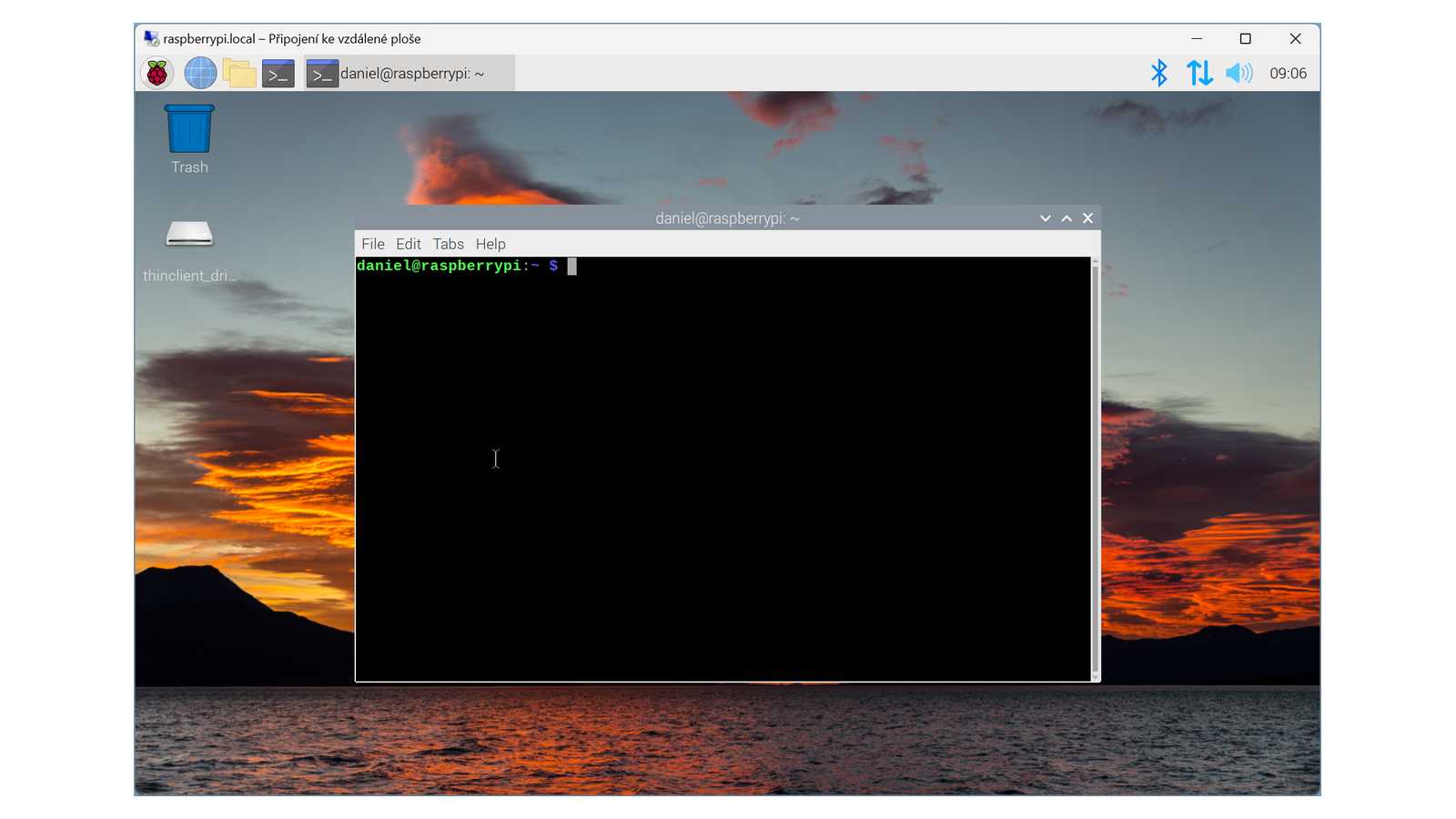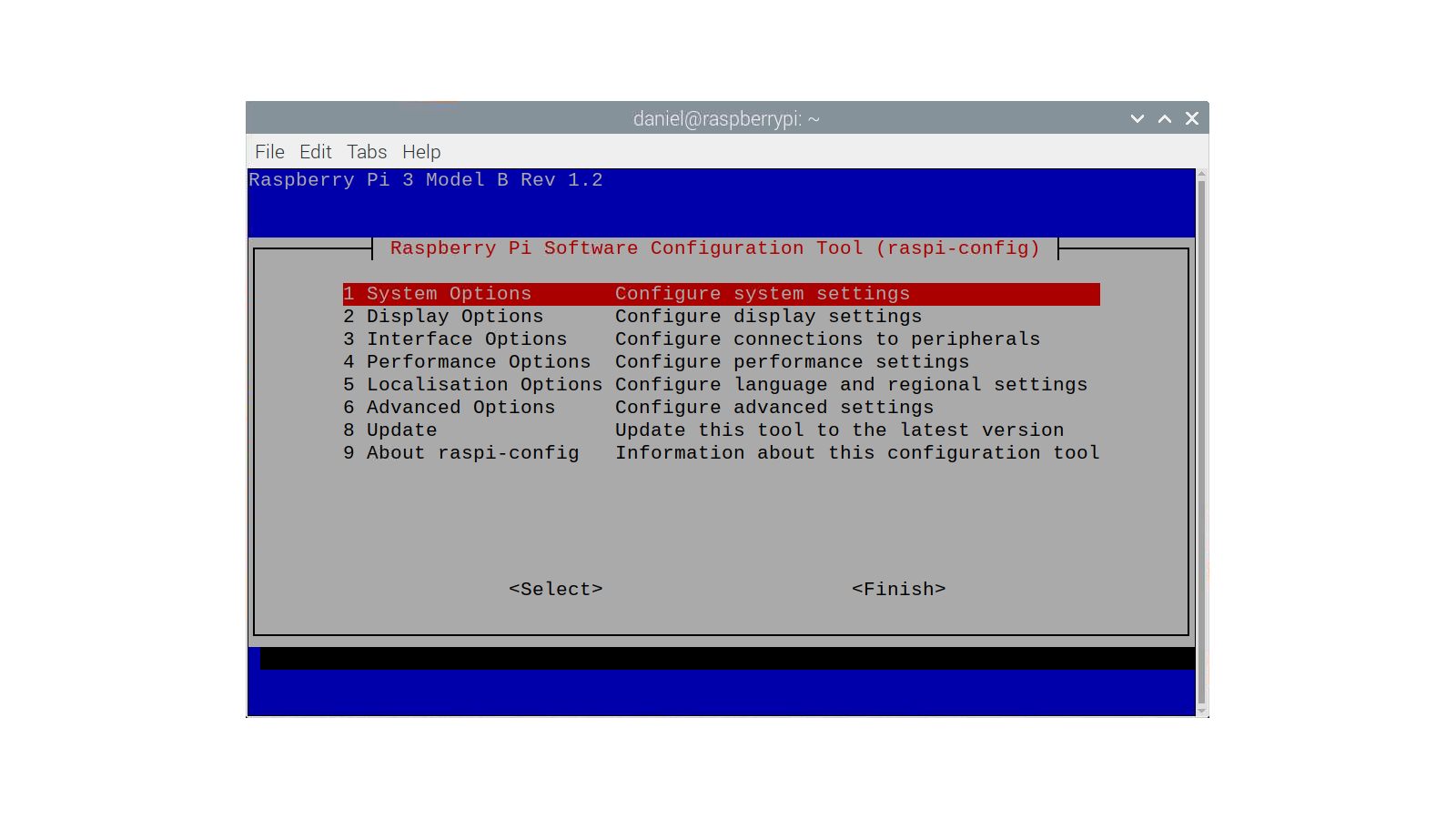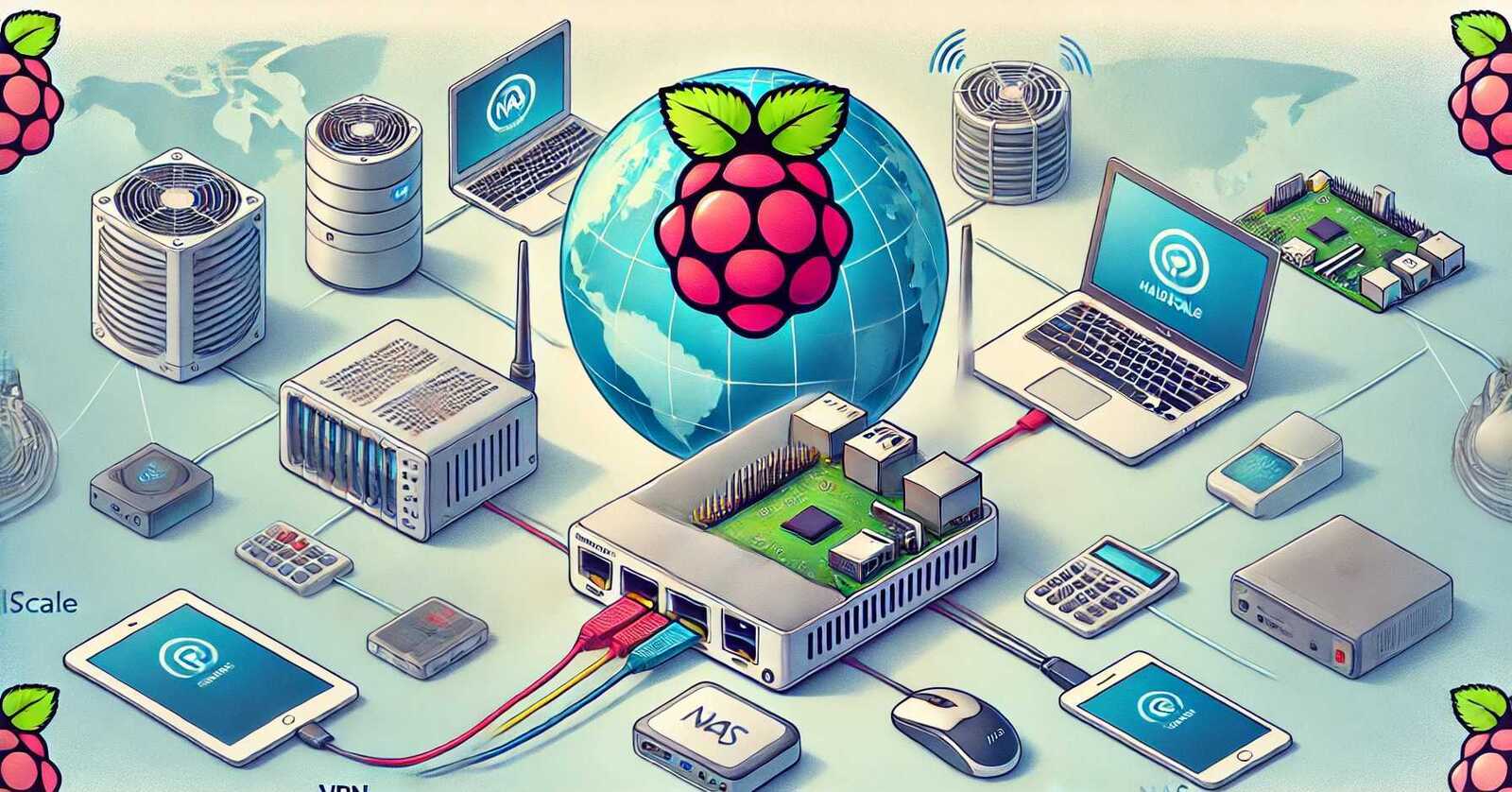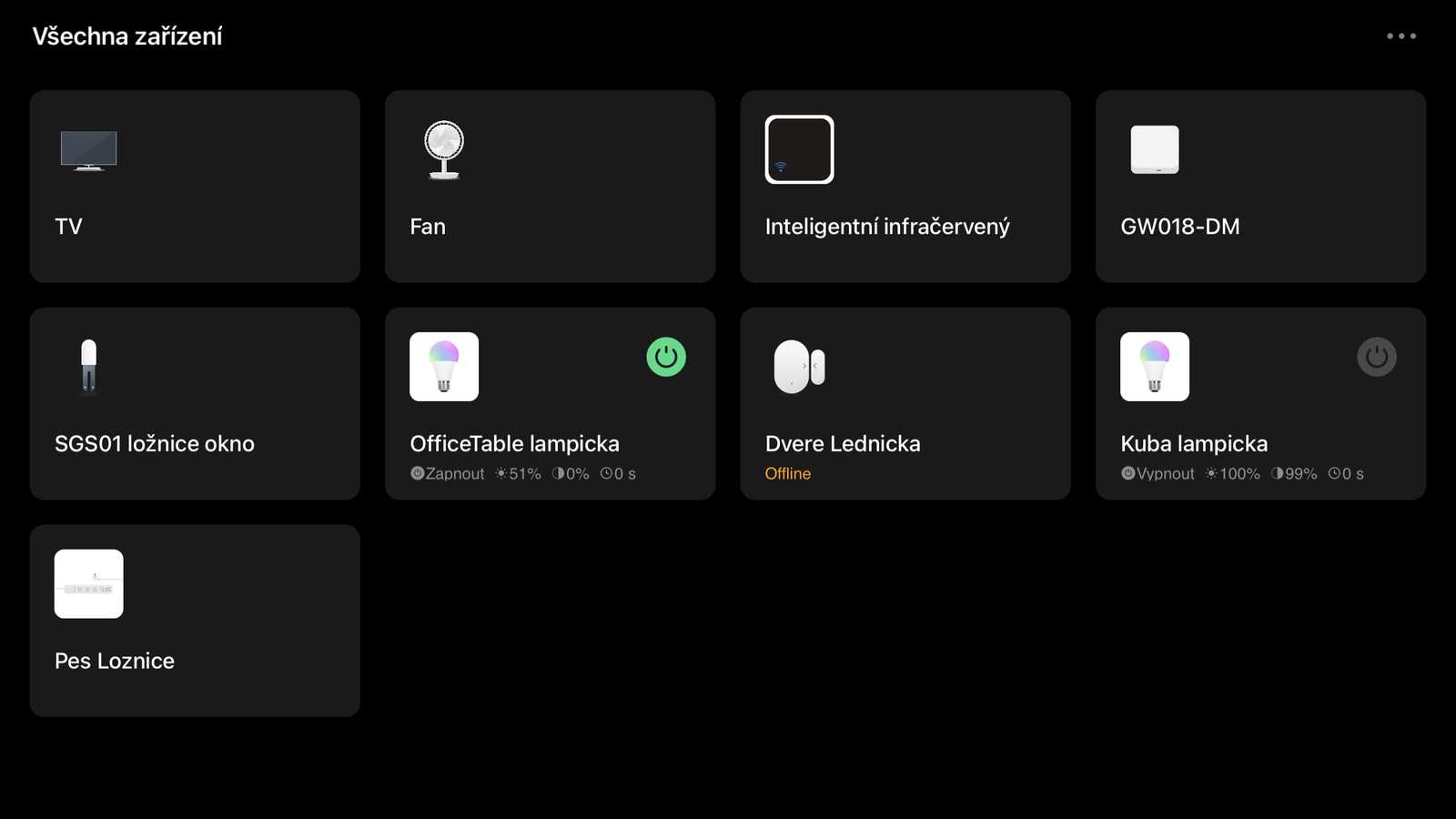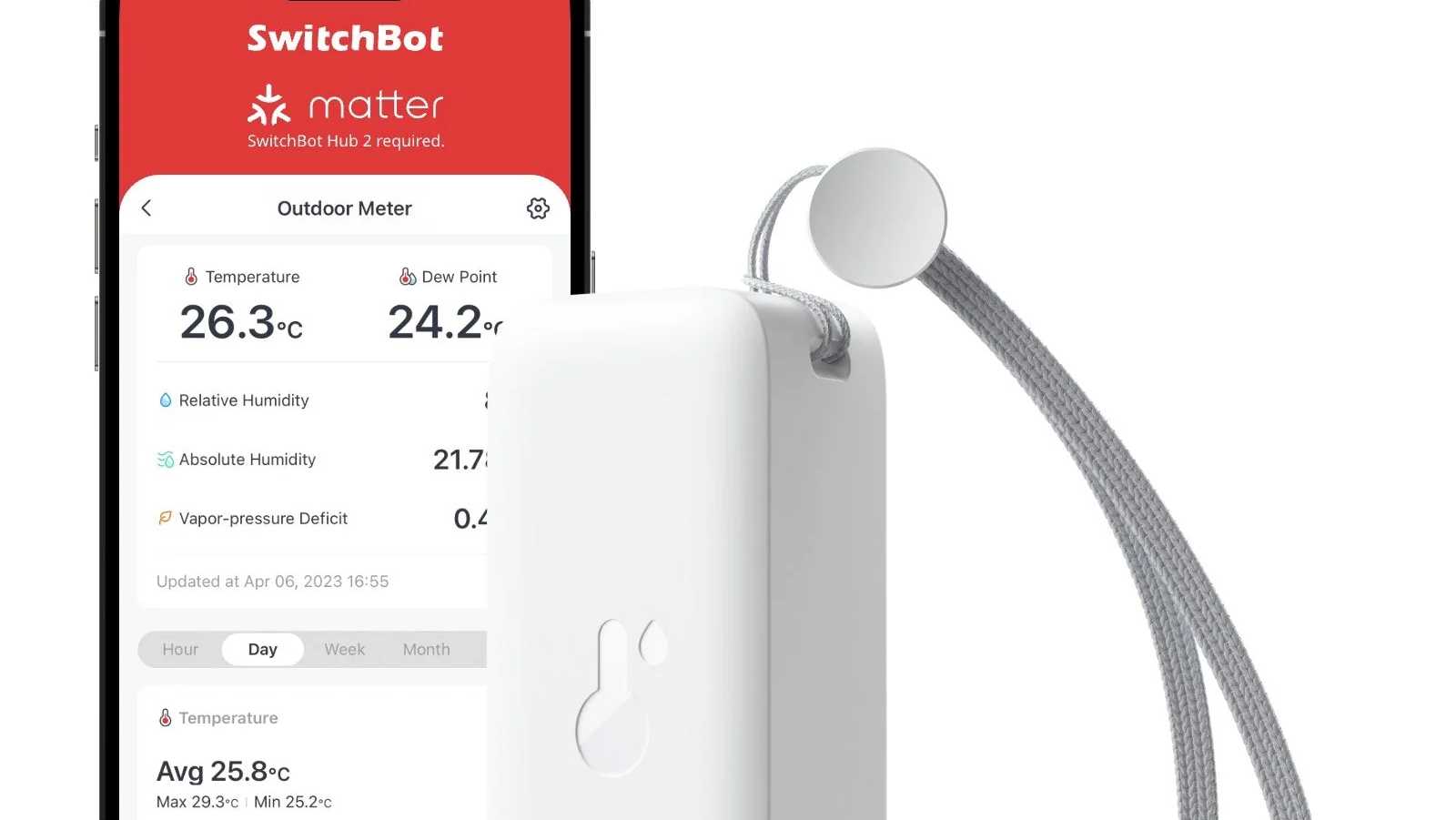Pro test rychlosti lokální sítě ale i případně spojení mezi dvě vzdálenými stroji je možné dobře použít iperf3 případně předchozí iperf . Funguje jako klient-server, tedy na jednom stroji/počítači spustíte “server” a na druhém (dalších) si pustíte “klient”, který otestuje přenosy mezi stroji.
Po instalaci (na Rpi klasicky sudo apt-get install iperf3) pak na jednom stroji spustíte server (ideálně spouštějte se zvýšenými oprávněními):
iperf3 -s
případně pokud budete chtít testovat UDP místo TCP/IP
iperf3 -s -u
Po spuštění vám řekne, na kterém portu poběží – pokud by váš firewall tento port blokoval, tak ho musíte povolit. Je možní si i vybrat vlastní port, pomocí “-p port” parametru.
Na dalším počítači/stroji spustíte klienta a ten rovnou testuje rychlost.
iperf3 -c ip_adresa_serveru
Pozor ať skutečně použiječe IP adresu, při zadání DNS jména to nefunguje. S pomocí “-p port” zmíněného výše případně určete port. Pokud testujete přes UDP, tak nezapomeňte přidat “-u” i tady.
TIP: Jak (ve Windows 10) zjistit rychlost WiFi síťového připojení? Jak zjistit rychlost LAN? a hlavně Jak změřit rychlost připojení k Internetu? Jak rychlý mám mobilní Internet? jsou důležité související tipy
výsledek vypadá například takto (mezi Raspberry Pi 3 a Raspberry Pi 5, čili omezené 10 Mbps Ethernetem v RPI 3).
-----------------------------------------------------------
Server listening on 5201 (test #1)
-----------------------------------------------------------
Accepted connection from 192.168.1.136, port 34344
[ 5] local 192.168.1.145 port 5201 connected to 192.168.1.136 port 34348
[ ID] Interval Transfer Bitrate
[ 5] 0.00-1.00 sec 10.9 MBytes 91.3 Mbits/sec
[ 5] 1.00-2.00 sec 11.1 MBytes 93.4 Mbits/sec
[ 5] 2.00-3.00 sec 11.1 MBytes 93.3 Mbits/sec
[ 5] 3.00-4.00 sec 11.1 MBytes 93.3 Mbits/sec
[ 5] 4.00-5.00 sec 11.1 MBytes 93.3 Mbits/sec
[ 5] 5.00-6.00 sec 11.1 MBytes 93.3 Mbits/sec
[ 5] 6.00-7.00 sec 11.1 MBytes 93.3 Mbits/sec
[ 5] 7.00-8.00 sec 11.1 MBytes 93.4 Mbits/sec
[ 5] 8.00-9.00 sec 11.1 MBytes 93.4 Mbits/sec
[ 5] 9.00-10.00 sec 11.1 MBytes 93.4 Mbits/sec
[ 5] 10.00-10.01 sec 161 KBytes 93.3 Mbits/sec
- - - - - - - - - - - - - - - - - - - - - - - - -
[ ID] Interval Transfer Bitrate
[ 5] 0.00-10.01 sec 111 MBytes 93.1 Mbits/sec receiver
Výsledek je vidět jak na straně klienta, tak na straně serveru. Jsou vidět jednotlivé testy a po nich průměr z nich – uveden je objem přenesených dat a rychlost. Délka testu je vždy 10 sekund, pokud si nezvolíte jinak pomocí parametrů. Těch ostatně iperf/iperf3 má mnohem více.
Ve Windows funguje iperf bez problémů ve WSL, tedy například v Ubuntu.
TIP: Měřit rychlost internetového připojení v Linuxu, přímo v příkazové řádce? Nic složitého, viz Jak na Raspberry Pi (Linuxu) otestovat rychlost internetového připojení
Tipy týkající se Raspberry Pi
-
TIP#2940: Docker na Raspberry Pi. Je to snadné
Když už jsem konečně jedno z mých RPi5 osvobodil od SD karty a startuje z 256 GB SSD, tak je to dobrá příležitost si tam dát Docker a rozjet nějaké věci. Možná…
-
TIP#2936: Co když vám prostě umírá Raspberry Pi? Co zkoušet?
Vydal jsem se zkoumat Raspberry Pi 5 bootované z USB SSD. Fungovalo to krásně, než to po pár hodinách prostě umřelo. Natvrdo, bez ničeho na displeji. A nakonec také bez ničeho, čeho…
-
TIP#2933: Jak RaspBerry Pi spouštět z USB externího disku?
Tohle je vlastně snadné. Nové RaspBerry už umí bootovat z SD karty, USB disku či SSD připojeného přímo na RPi bez komplikaci s nastavením. Nastavit se to dá přímo v raspi-config (Advanced…
-
TIP#2791: Užitečné software (aplikace) pro Raspberry Pi (a Linux vůbec)?
A je tu zase tolik oblíbený tip s různorodým užitečným software (aplikacemi, jak se tomu teď také říká). Tentokrát pro Raspberry Pi. Je to nový souhrn, vycházející z aktuálních pokusů s Raspberry…
-
TIP#2782: Jak na Raspberry Pi (Linuxu) otestovat rychlost internetového připojení
Čas od času budete chtít vědět jak rychlé internetové připojení má váš počítač s Linuxem/Raspberry Pi. Ať už pro případné řešení problémů nebo prostě jen ze zvědavosti. Související příspěvky TIP#2940: Docker na…
-
TIP#2779: Potřebuji pro Raspberry Pi chlazení? Jak na chlazení pro Raspberry
Mám už dlouho doma Raspberry Pi 3 v kovové skříňce bez chlazení a funguje ty roky stále stejně dobře. Jenže to je stařičké Pi 3 a není použito pro nic intenzivního. Novější…
-
TIP#2773: Jak na Raspberry Pi (Linuxu, ale i Windows) otestovat rychlost síťového připojení?
Pro test rychlosti lokální sítě ale i případně spojení mezi dvě vzdálenými stroji je možné dobře použít iperf3 případně předchozí iperf . Funguje jako klient-server, tedy na jednom stroji/počítači spustíte “server” a…
-
TIP#2767: Jak Raspberry Pi zálohovat? SD kartu a další disky do podoby pro snadné obnovení?
Raspberry Pi můžete dlouho a dobře provozovat z SD karty, ale jsou momenty, kdy se bude hodit mít nějakou poměrně aktuální zálohu. Související příspěvky TIP#2940: Docker na Raspberry Pi. Je to snadné…
-
TIP#2766: Jak je to s provozní teplotou u Raspberry Pi?
Měli byste vědět, že Raspberry Pi je možné provozovat bez chlazení, ale jen pokud nechcete pouštět náročné věci. I novější, Pi 4, Pi 5 také zvládnou bez chlazení, ale pro náročnější využití…
-
TIP#2765: Raspberry Pi a vzdálený přístup pomocí RDP?
RDP (Remote Desktop Protocol) je věc známá více ve Windows než v Linuxovém světě – používá se pro vzdálený přístup na stroje s Windows, ale vcelku nic nebrání stejný nástroj (Připojení ke…
-
TIP#2758: Jak zjistím jaký model Raspberry Pi mám?
Tohle se vám někdy může hodit, když budete třeba řešit novější hardware příslušenství pro Raspberry nebo nějaké otazníky okolo software. Zjistit model můžete pohledem na desku, nad procesorem je k vidění označení…
-
TIP#2755: Proč se mi na Raspberry Pi připojil USB disk sám? Jak to vypnout/zapnout?
Na Raspberry Pi asi budete trochu překvapeni tím, že po vsunutí (připojení do portu) USB disku se automaticky připojí do /media/username/nazev_disku – na svědomí to má GUI a tamní souborový manažer. Související příspěvky…
-
TIP#2754: Automatická aktualizace Raspberry Pi? Stačí přidat balíček a aktivovat ho
Může se hodit, pokud nechcete řešit aktualizace manuálně a zároveň věříte, že aktualizace bez vašeho přičinění nepřinese nic špatného. Související příspěvky TIP#2940: Docker na Raspberry Pi. Je to snadné TIP#2933: Jak RaspBerry…
-
TIP#2748: Tailscale: VPN přístup na Raspberry či jiný stroj za NATem i navzájem mezi čímkoliv, kdekoliv
Moc šikovná věc, máte někde (doma například) stroj, na který se chcete připojit, když jste mimo domov. A nechcete nic moc řešit, jen nainstalovat, zprovoznit a používat. Klasicky do “doma” je připojení…
-
TIP#2745: Jak na iPhone/iPadu na vzdálený přístup k Linuxovým strojům. VNC, SSH …
Máte někde nějaké ty “Linuxové” stroje (virtuály, skutečně, Raspberry Pi, atd) a chcete mít možnost na ně přistupovat z iPadu či iPhone? Vlastně to není až tak složité, fungují klasické cesty a…